Minecraft Mod Fabric インストーラーがクラッシュしました
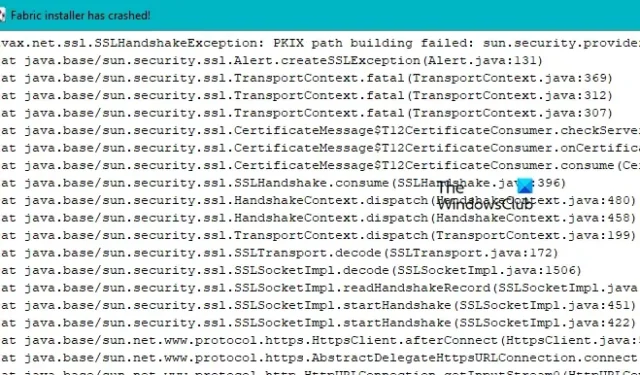
Minecraft Mod Fabirc インストーラーがWindows コンピューターでクラッシュした場合、ユーザーは新しい MOD を共有したり開発したりできなくなります。この投稿では、この問題について説明し、問題を解決して Minecraft Mod を軌道に乗せるために何ができるかを見ていきます。
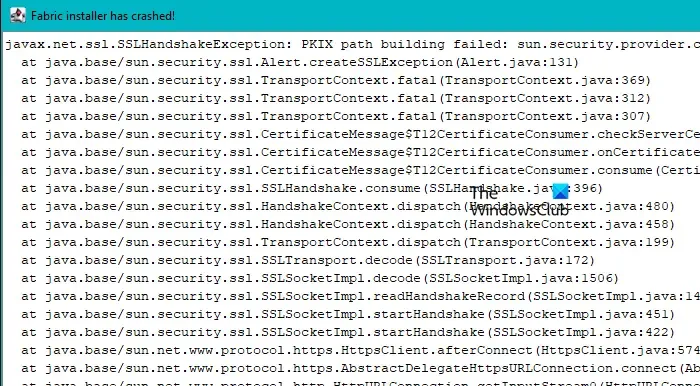
Minecraft Mod Fabric インストーラーがクラッシュしたのを修正
Minecraft Mod Fabric Installer が Windows PC でクラッシュした場合は、以下に記載されている解決策に従って問題を解決してください。
- SSLフィルタリングが有効になっているかどうかを確認してください
- ウイルス対策または Windows ファイアウォールを一時的に無効にする
- Javaを更新または再インストールする
- ファブリックを正しい方法でインストールする
- MultiMC を使用してファブリックをインストールする
それらについて詳しく話しましょう。
1] ESETのSSLフィルタリングが有効になっているかどうかを確認します
ESET を使用しており、SSL フィルタリングが有効になっている場合、ESET は Minecraft Mod Fabric をウイルスまたはマルウェアと誤認する可能性があります。そのため、悪意のあるファイルからコンピュータを保護する SSL フィルタリングを無効にする必要があります。同じことを行うには、以下の手順に従ってください。
- ESETを開きます。
- F5 キーを押して、詳細設定にアクセスします。
- 「Web と電子メール」タブをクリックします。
- [SSL/TLS] に移動し、[SSL/TLS プロトコル フィルタリングを有効にする] オプションのチェックを外します。
最後に、問題が解決したかどうかを確認します。
2] ウイルス対策または Windows ファイアウォールを一時的に無効にする
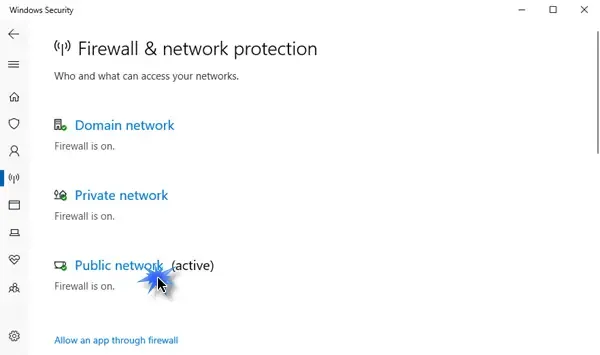
コンピュータにウイルス対策ソフトウェアがインストールされている場合、または Windows ファイアウォールが有効になっている場合、セキュリティ プログラムがインストーラを悪意のあるファイルと誤認するため、ファブリック インストーラが機能しない可能性があります。そのため、ウイルス対策ソフトウェアまたはディフェンダーを一時的に無効にしてからインストールする必要があります。セキュリティ プログラムをオフのままにするとシステムが脆弱になることに注意してください。Windows ファイアウォールを無効にするには、以下の手順に従ってください。
- [スタート] メニューから Windows セキュリティを検索して開きます。
- 次に、「ファイアウォールとネットワーク保護」に移動します。
- 次に、パブリック、プライベート、およびドメイン ネットワークの Windows Defender ファイアウォールを無効にします。
- 最後に、Windows セキュリティを閉じます。
完了したら、問題が解決したかどうかを確認します。
3] Javaを更新または再インストールします
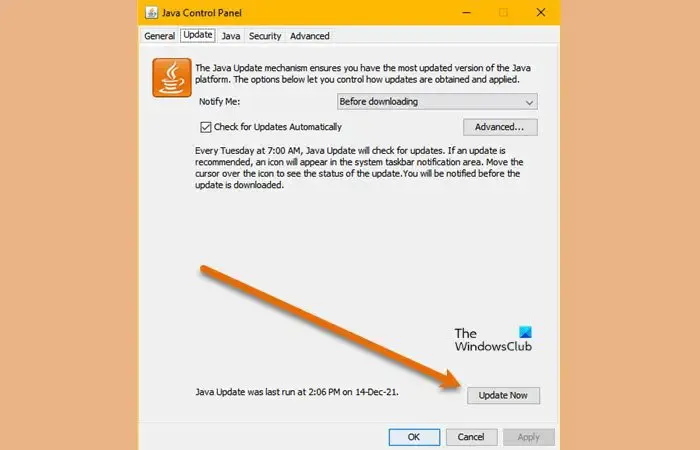
コンピュータに古い Java がインストールされている場合、互換性がないために Fabric Installer がクラッシュします。そのため、最新バージョンの Java を使用することが不可欠です。システム上の Java を更新するには、以下の手順を実行します。
- Win + S を押し、「Java の構成」と入力します。
- アプリが起動したら、「更新」タブに移動します。
- 最後に、「今すぐ更新」をクリックします。
アップデートが利用可能な場合は、インストールされます。ただし、更新がない場合は、Java を再インストールして問題を解決する必要があります。Java をアンインストールするには、[設定] を開き、[インストールされているアプリ] または [アプリと機能] に移動します。次に、「Java」を探して 3 つの点をクリックするか、アプリを選択して「アンインストール」をクリックします。最後に、Java をダウンロードしてシステムにインストールします。
4] ファブリックを正しい方法でインストールする
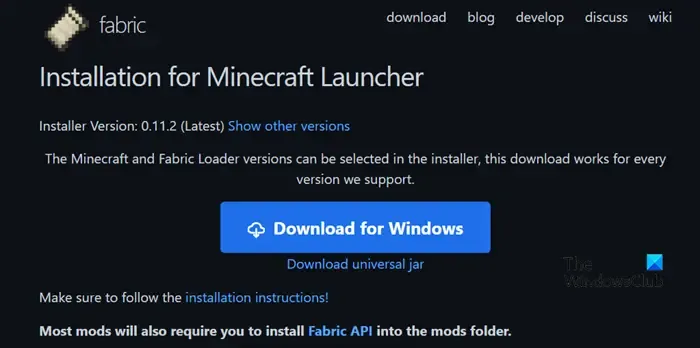
多くのユーザーは、ファブリックのインストール時に間違いを犯す傾向があります。以下は、インストールを正しく行うために従う必要があるステップバイステップのガイドです。ただし、その前に、まずアプリをアンインストールする必要があります。
- Fabricmc.net/use/installerに移動し、Windows 用のインストーラーをダウンロードします。
- 「Windows 用ダウンロード」ボタンをクリックします。
- ファイルがダウンロードされたら、ダウンロード フォルダーに移動し、実行可能ファイルを実行します。
- すべての詳細を入力し、「インストール」をクリックします。
これでうまくいくはずです。これが機能しない場合は、別のバージョンをインストールしてみてください。そのためには、ダウンロード ページにアクセスしているときに、[他のバージョンを表示] をクリックします。
5] MultiMCを使用してファブリックをインストールする
何もうまくいかなかった場合は、この回避策を試してください。ここでは、オープンソースの Minecraft ランチャーであり、インスタンスの制御に使用できる MultiMC を使用します。ランチャーを使用して Fabric をインストールできます。同じことを行うには、以下の手順に従ってください。
- multimc.orgにアクセスしてインストーラーをダウンロードします。
- 次に、ダウンロード フォルダーに移動し、ダウンロードしたファイルを解凍し、MultiMC を実行します。
- 「インスタンスの追加」をクリックし、すべてのリクエストフィールドに入力します。
- インスタンスが作成されたら、それを選択して「インスタンスの編集」をクリックします。
- 次に、「インストール」セクションに移動し、「ファブリックのインストール」をクリックします。
- バージョンを選択し、「OK」をクリックします。
- 次に、中間マッピングとファブリック ローダーが示され、チェックされていることがわかります。
- 「閉じる」をクリックします。
- インスタンスを実行し、MultiMC に Fabric をインストールさせます。
これで、任意の MOD をインストールできるようになります。
それでおしまい!
ファブリック インストーラー Minecraft とは何ですか?
ファブリック インストーラーは、API またはアプリケーション プログラミング インターフェイスを変更するツールです。開発者は、Minecraft の Java エディション用の MOD を作成および編集するために使用します。これらの MOD は、ゲーマーに他の MOD よりもわずかに優位性を与えるためにゲーム内で使用されます。
Fabric は Forge よりも優れていますか?
Forge は Fabric よりも人気がありますが、Fabric や Quilt ほど効率的ではありません。はい、Forge には最も広範な MOD がいくつかありますが、Minecraft のバージョンで実行するためにさらにマイナーな MOD が必要な場合は、Forge を検討する必要があります。



コメントを残す